
WordPressサイトを構築する上で、意外と重要なのがパーマリンク設定。
パーマリンクは何にしたらいいのか?
そもそもパーマリンクとは何なのか?
そんな、パーマリンクに関するあれこれを記事にしてみました。
「スポンサーリンク」
パーマリンクとは?
こちらが当サイトトップページのURLだとすると、
この、赤い部分がパーマリンクです。
要するに、各ページごとに振り分けられている語尾のURLの事をパーマリンクと呼びます。
ワードプレスでは、このパーマリンクは記事を書いた後、何度でも任意で変更する事が可能ですが、基本的にはパーマリンクは後から変更するべきではないとされています。
・今まで使っていたURLは無効になる。
・ページに設置されたSNSボタンがリセットされる。(「いいね」「リツイート」の数など)
・SEOの評価が下がる可能性がある。
その為、パーマリンクは初期段階できちんと設定しておいた方が良いです。
ベストなパーマリンク設定は?
パーマリンクの設定は任意ですが、一般的には「カテゴリー+記事タイトルの英語表記」がシンプルで見やすく、程良い長さの為、一番良いとされています。

パーマリンクを日本語表記にするという手もありますが、URL化した時、こんな感じに文字化けしてしまうので、あまりオススメはできません。
パーマリンクの設定方法
それでは実際に「カテゴリー+記事タイトルの英語表記」のパーマリンクを設定する方法を解説していきます。
まず、ダッシュボードから設定→パーマリンク設定を選択。
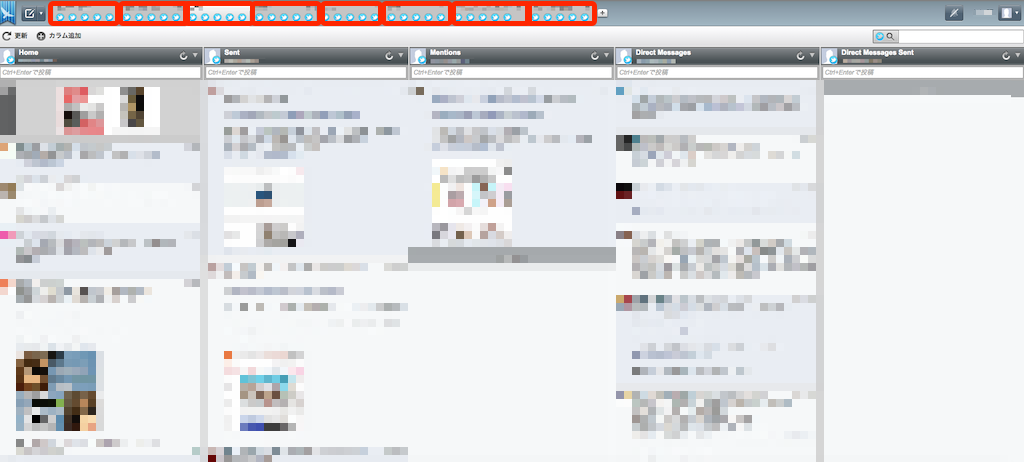
次に、パーマリンク設定から、カスタム構造を選択し
と入力して、変更を保存をクリック。
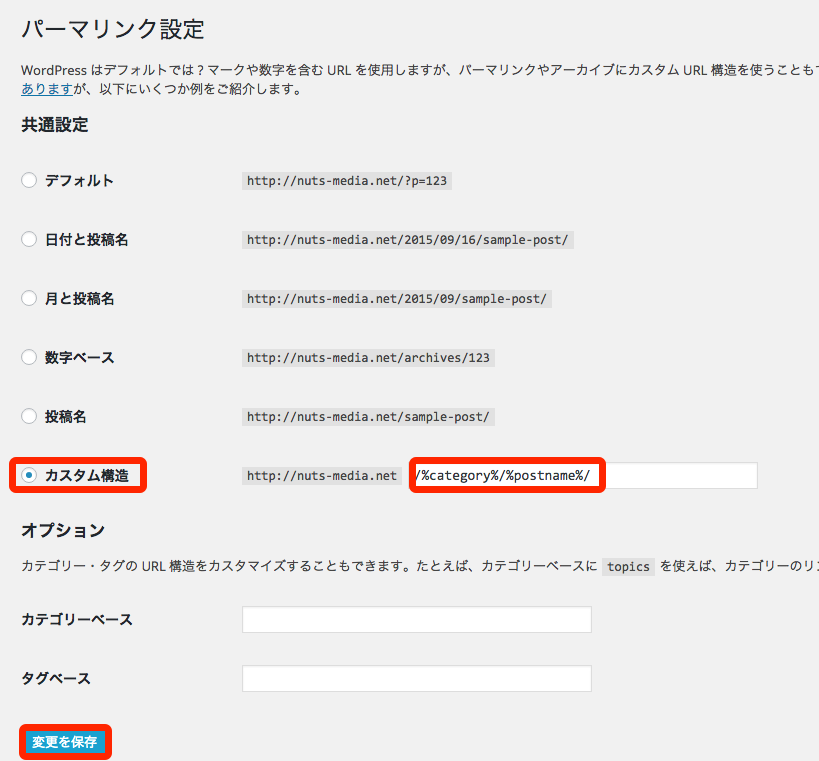
これで、記事を更新する度に「カテゴリー+記事タイトル」のパーマリンクが作成されます。
パーマリンクを英語表記にする方法
パーマリンクの基本設定は完了しましたが、カテゴリーと記事タイトルはそのままそっくりパーマリンクに反映される為、記事のカテゴリーとタイトルが日本語表記の場合は、URL化した時に文字化けしてしまいます。
これを防ぐ為には、記事を投稿毎に手動でパーマリンクを英数字表記にしていく必要があります。
まずは、カテゴリーを英数字表記にする方法。
新たにカテゴリーを追加する際、スラッグの部分に反映したいパーマリンクを記入します。
※投稿→カテゴリー→スラッグ(パーマリンクに反映される部分)を記入→新規カテゴリーを追加。
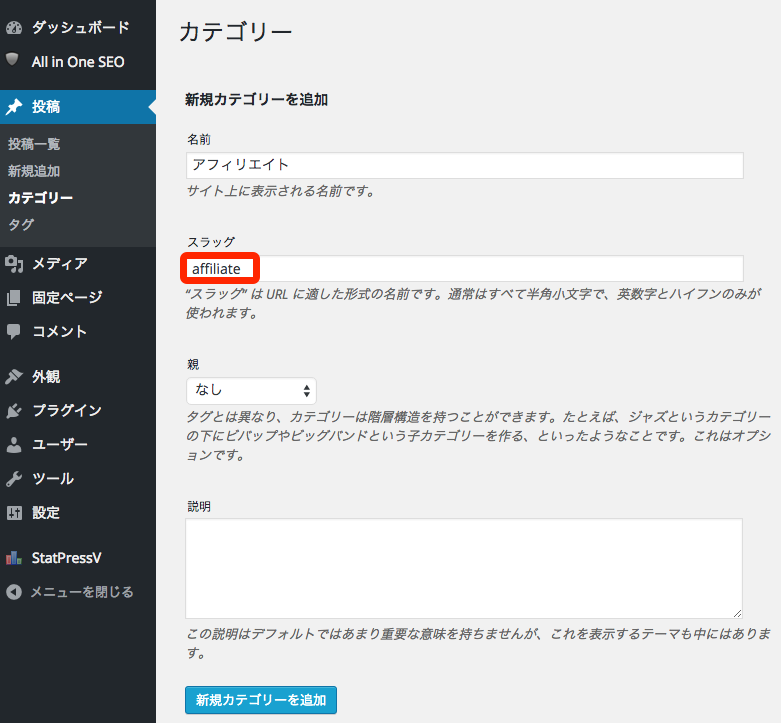
次に、記事タイトルを英数字表記にする方法です。
記事を投稿する際、タイトル下に表示されるパーマリンクの部分から設定します。
※タイトル下に表示されるパーマリンクの編集ボタンをクリック→任意のパーマリンクを記入→OKボタン。

カテゴリーを変更
ダッシュボード投稿→カテゴリー→クイック編集→スラッグを編集
記事タイトルを変更
ダッシュボード投稿→投稿一覧→クイック編集→スラッグを編集
まとめ
綺麗で見やすいパーマリンクを設定しておく事で、一目リンクを見ただけで、何についての記事なのか認知されやすくなりますよね。
アクセスアップやリンクのシェアにも効果を発揮する事が期待できます。
まだパーマリンク未設定だった方は、是非この機会にどうぞ!
「スポンサーリンク」